Jak nastavit sdílení iCloud Family na Macu
Sdílení rodiny Apple vám umožňuje sdílenínákupy, které jste provedli pomocí svého účtu Apple u svých rodinných příslušníků. To znamená, že provedete jeden nákup a všichni členové vaší rodiny ho mohou použít, jakmile na svém zařízení povolíte sdílení.
Díky sdílení rodiny můžete sdílet iTunes,Knihy, nákupy App Store, Apple Music atd. se svými rodinnými příslušníky. Sdílení je omezeno na šest členů a nemůžete jít dále. Chcete-li začít, musíte vytvořit rodinnou skupinu a pozvat členy své rodiny, aby se k ní připojili. Když se připojí, mohou přistupovat ke všem sdíleným položkám ve vašem účtu.
Během procesu nastavení na zařízení iOSje docela jednoduché, pokud tak učiníte v počítačích Mac, může vyžadovat několik dalších kroků a následující průvodce ukazuje, jak můžete nastavit sdílení rodiny v počítači Mac. Tímto způsobem budete moci snadno povolit sdílení nákupů v počítači Mac.
Nastavení sdílení rodiny na počítači Mac
První věc, kterou budete muset udělat pro povolenísdílení rodiny v počítači Mac klikněte na logo Apple v levém horním rohu obrazovky a vyberte položku Předvolby systému. Poté kliknutím na iCloud spravujte nastavení iCloud.
Až se objeví obrazovka iCloud, zobrazí se možnost, která říká Set Up Family. Kliknutím na něj zahájíte nastavení sdílení rodiny na počítači Mac.

Na následující obrazovce najdete podrobnosti, jako například to, co můžete dělat se sdílením rodiny. Postupujte podle pokynů na obrazovce a v počítači Mac budete mít aktivované sdílení rodiny.
Jakmile je vše nastaveno, můžete pozvat svou rodinučlenové, aby se k vám připojili, aby všichni měli přístup ke sdíleným nákupům na svých zařízeních. Lidé můžete pozvat tak, že přejdete na Nastavení systému> iCloud> Spravovat rodinu a kliknete na ikonu plus. Zadejte osobu, kterou chcete pozvat, a na zařízení okamžitě obdrží pozvánku, která čeká na potvrzení. Jakmile potvrdí, budou přidány do vaší rodinné skupiny.
Pokud vaši pozvánku nepřijali, možná ji zapomněli a kliknutím na tlačítko Znovu odeslat pozvánku jim znovu pošlete pozvánku.
Jakmile všichni vaši členové přijmou pozvánky, jsou všichni připraveni využívat sdílené nákupy, které máte na svém zařízení.
Postupem času, kdy stahujete nový obsah do svéhozařízení, může dojít nedostatek paměti. V takovém případě můžete zkusit vyčistit nevyžádané soubory a uvolnit tak místo v paměti. K dispozici je dokonce aplikace, která vám to pomůže.
Tato aplikace se nazývá Tenorshare iCareFone, která mábyla vyvinuta společností Tenorshare, která vám umožní vyčistit nevyžádané soubory ze zařízení iOS. Po instalaci aplikace do počítače můžete dát pokyn ke skenování a odstranění nežádoucích souborů z vašeho zařízení.
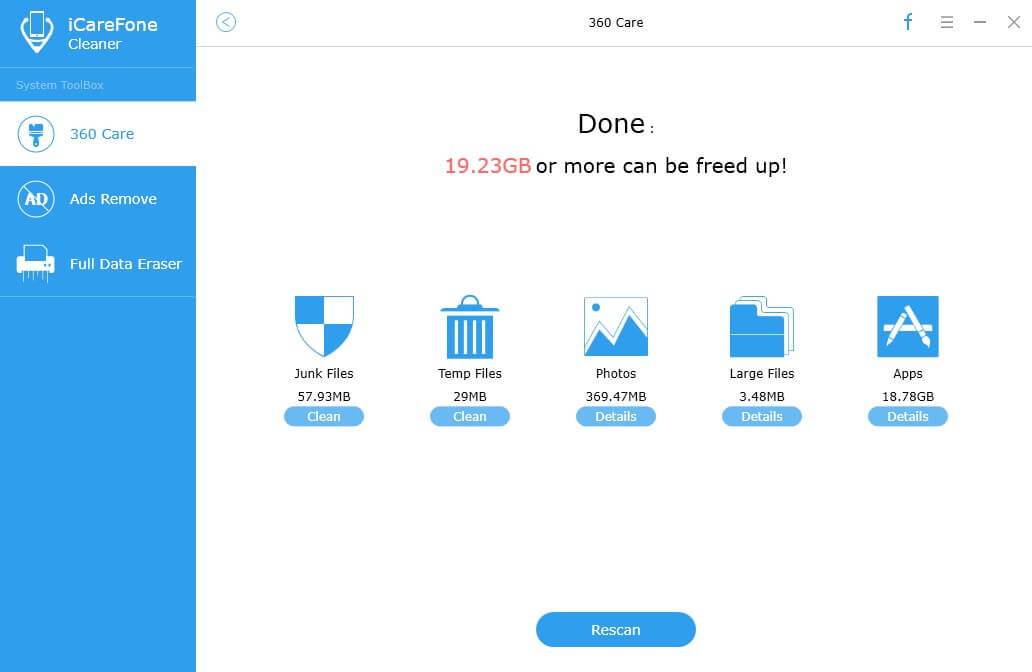
Po stažení aplikace klikněte na Speedup &Vyčistit možnost. Poté klikněte na Rychlé skenování a spustí se rychlé skenování na vašem zařízení, abyste našli nevyžádané soubory. Jakmile budou takové soubory nalezeny, budete mít možnost je ze zařízení odebrat a získat tak cenné místo v paměti. Odstranění nevyžádaných souborů by nemělo trvat příliš dlouho, protože aplikace funguje poměrně rychleji.
Doufáme, že vám tento průvodce pomůže nastavit sdílení rodiny v počítači Mac.







![[Úplný průvodce] Jak povolit čas obrazovky na serveru iOS 12](/images/ios-12/full-guide-how-to-enable-screen-time-on-ios-12.jpg)

